La suite ofimática Office desarrollada por Microsoft, nos ofrece una serie de características que tienen como objetivo crear presentaciones, documentos y elementos no solo con amplios diseños sino con los mejores estándares de presentación dentro de los cuales está la ortografía. Por defecto Office cuando detecta una palabra que está mal escrita esta será subrayada con el fin de posteriormente corregirla y esto es fundamental ya que en ocasiones al escribir con cierta velocidad se pueden cometer errores de este tipo.
- Subrayado rojo: Cuando una línea está subrayada con rojo indica que la palabra cuenta con errores de ortografía.
- Subrayado verde: Cuando una línea está subrayada con verde indica que la palabra cuenta con errores gramaticales
Generalmente la aplicación que utilizamos para crear documentos y escribir es Word. Lo cierto es que este tipo de documentos podemos encontrarlos en diferentes ámbitos (educativo, de trabajo, personal) y esto ha provocado que a día de hoy son muy utilizados por millones de personas a diario. Es por ello que las opciones de configuración que ofrece son bastante amplias, centrándose muchas de ellas en la ortografía y gramática. Es por ello que a continuación te explicamos todos los pasos que debes seguir para saber cómo quitar el subrayado en rojo de nuestro documentos, o ponerlo en el caso de que lo hayamos desactivado por error.
A continuación te mostramos los pasos que debes seguir para saber cómo eliminar el subrayado en Word 2010, 2013 y 2016 en ordenadores con Windows o Mac.
1. Cómo quitar las lineas rojas en Word 2016, 2013, 2010 para todos los documentos
Si deseamos eliminar el subrayado de los errores gramaticales y de ortografía para todos los documentos de ahora en adelante en Word 2013 o 2016 seguiremos el siguiente proceso:
Con el documento abierto vamos al menú Archivo y en la lista desplegada seleccionamos Opciones:
Al pulsar en Opciones se desplegará la siguiente ventana donde vamos a la línea Revisión y allí desactivamos las siguientes casillas ubicadas en el campo Para corregir ortografía y gramática en Word:
- Revisar ortografía mientras se escribe
- Marcar errores gramaticales mientras se escribe
- Revisar gramática con ortografía
Pulsamos en Aceptar para aplicar los cambios.
2. Cómo quitar el subrayado rojo en Word 2010
El procedimiento es igual, vamos a Archivo / Opciones:
En la ventana desplegada vamos a la sección Revisión y desmarcamos las mismas casillas. Pulsamos en Aceptar para aplicar los cambios.
3. Cómo quitar las lineas rojas de Word 2010, 2013 o 2016 para el documento actual
El método anterior afecta todos los documentos de Word activos o que usaremos en adelante pero es posible que deseemos eliminar el subrayado rojo o verde únicamente en el documento actual.
Para esto vamos nuevamente a Archivo / Opciones tanto en Word 2010 como en 2013 o 2016 y de nuevo vamos a la sección Revisión.
En Word 2013 o 2016 vamos al campo Excepciones para (Nombre del archivo) ubicada en la parte inferior y activaremos las casillas:
- Ocultar errores de ortografía solo en este documento
- Ocultar errores de gramática solo en este documento
Pulsamos en Aceptar para guardar los cambios.
Las mismas casillas activaremos en Word 2010, Pulsamos en Aceptar para aplicar los cambios.
4. Cómo quitar el subrayado rojo en Word 2010, 2013 o 2016 para el documento actual usando la opción Revisar
Esta opción aplica únicamente para el documento actual sobre el que estamos trabajando.
Para ello vamos a la ficha Revisar, grupo Idioma y pulsamos sobre la opción Idioma donde seleccionaremos la opción Establecer idioma de corrección:
Allí debemos activar la casilla No revisar la ortografía ni la gramática. Pulsamos en Aceptar para aplicar los cambios.
5. Cómo quitar el subrayado rojo en Word Mac
En el caso de que tengamos un Mac, el proceso para quitar el subrayado en rojo de los documentos es diferente. Para ello debes seguir los siguientes pasos.
Lo primero que debemos hacer es abrir el documento Word. Una vez que lo tengamos abierto, debemos irnos al menú de la parte superior y seleccionar la pestaña de “Herramientas”.
Una vez que se despliegue este menú, vamos a ver varias opciones. En este caso debemos seleccionar la de “Ortografía y gramática”.
Veremos que en lateral hay diferentes alternativas. Tenemos que marcar la opción de “Ocultar errores de ortografía”.
De este modo veremos que el subrayado en rojo de Word deja de aparecer.
6. Cómo quitar las lineas rojas en Word Mac
Otra de las opciones que tenemos en Mac para quitar el subrayado en rojo de Word, es hacerlo a través de la opción de revisión de ortografía. Para ello los pasos que debes seguir son los siguientes.
Lo primero que debes hacer es entrar en el documento Word y seleccionar dentro de la pestaña de "Revisar" el apartado de "Idioma"
En la pantalla desplegable verás que aparece en la parte superior una pestaña que pone "No revisar la ortografía ni la gramática" debes seleccionarla para que este subrayado deje de aparecer en tus documentos.
De esta manera podremos omitir la revisión gramatical o de ortografía en Word 2010, 2013 o 2016 y evitar que sean desplegadas las líneas de subrayado verde o rojo pero tengamos en cuenta que esto es una funcionalidad adecuada para revisar el documento y presentarlo de la mejor manera.


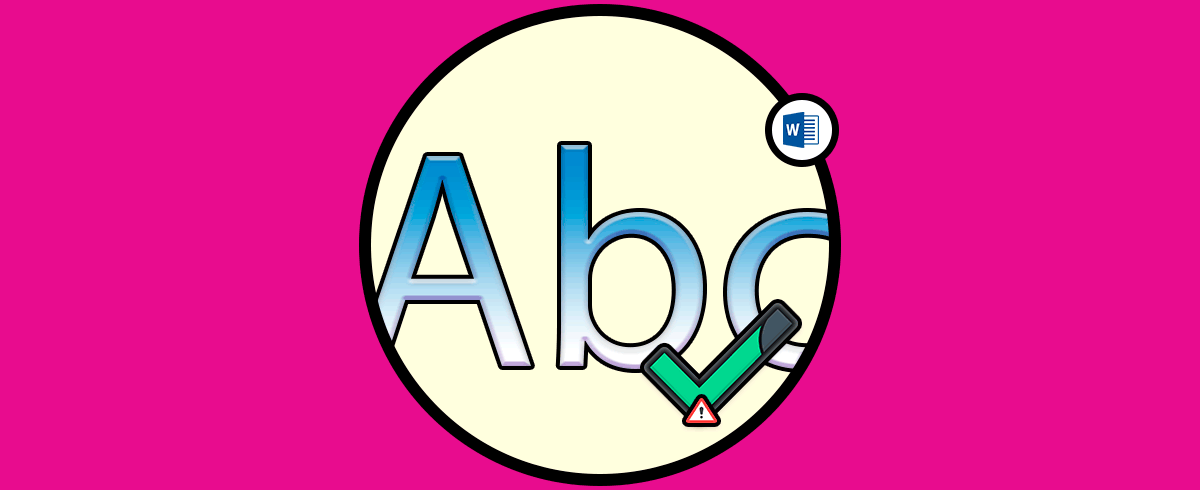
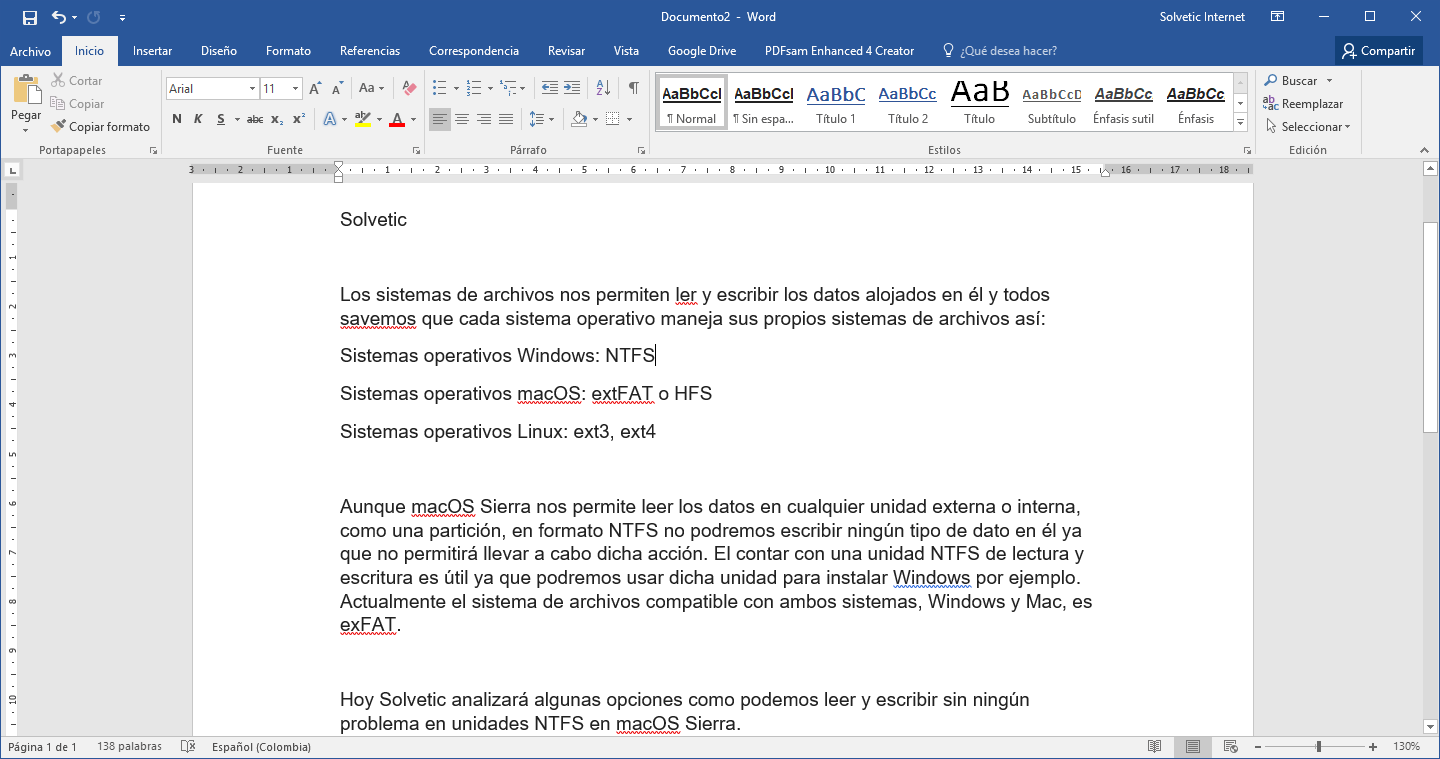
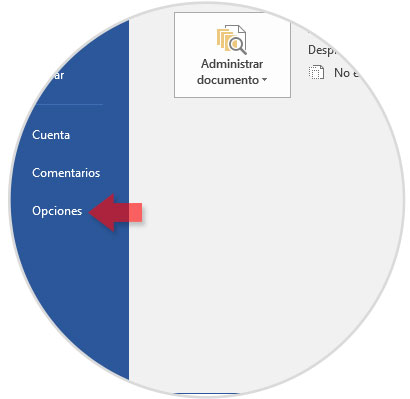
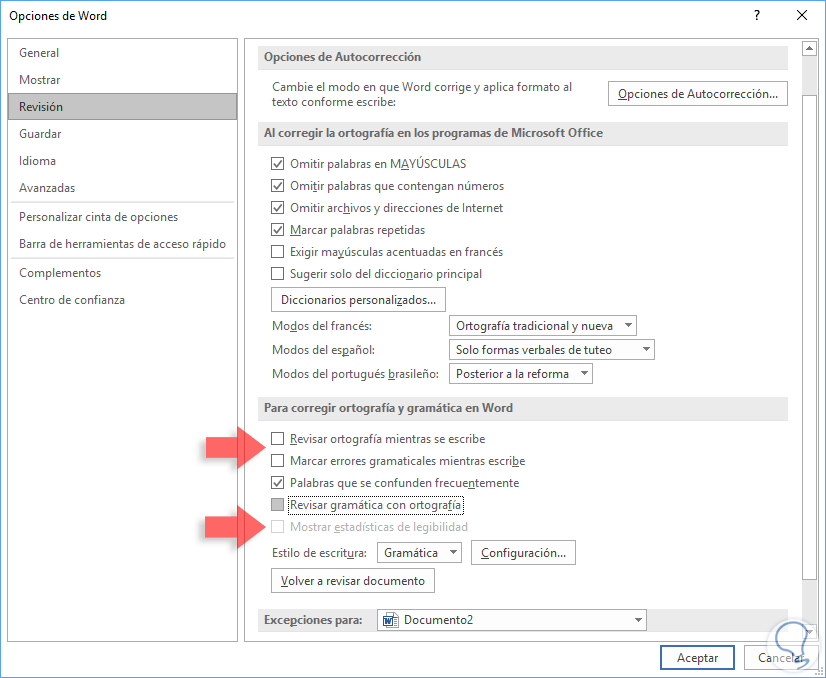
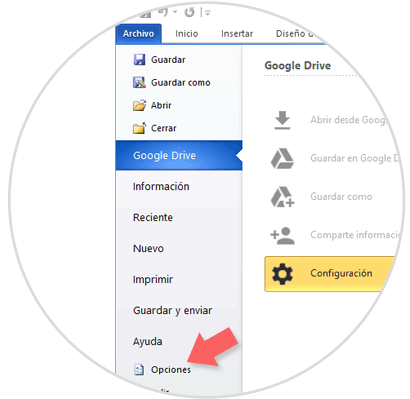

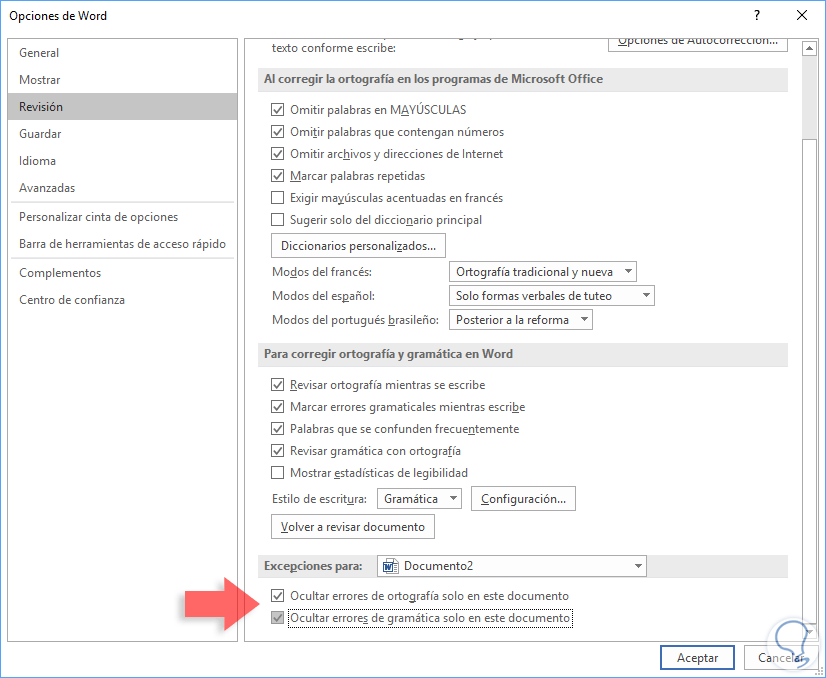
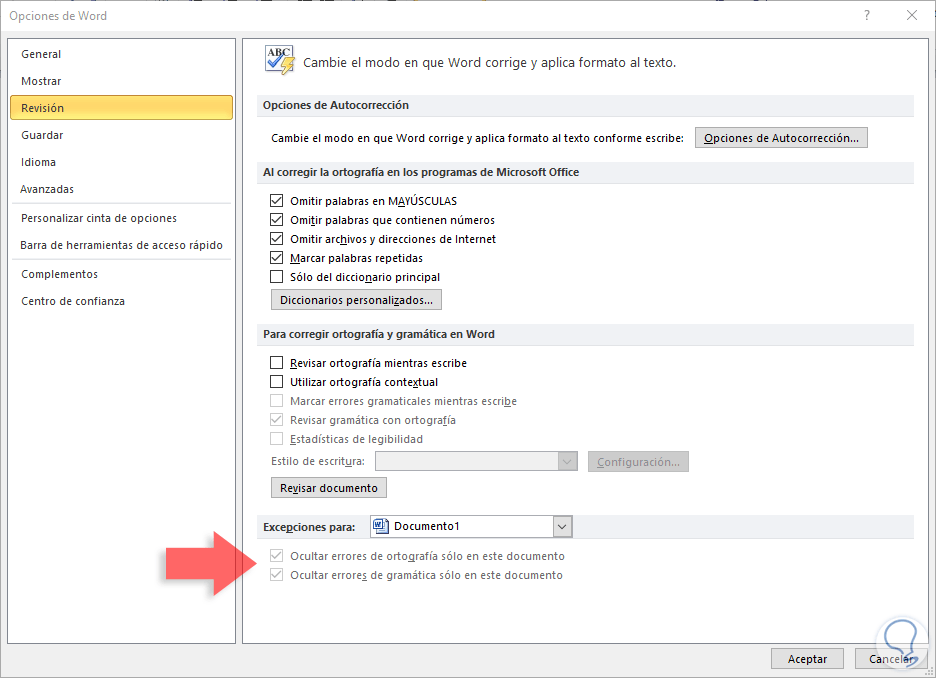
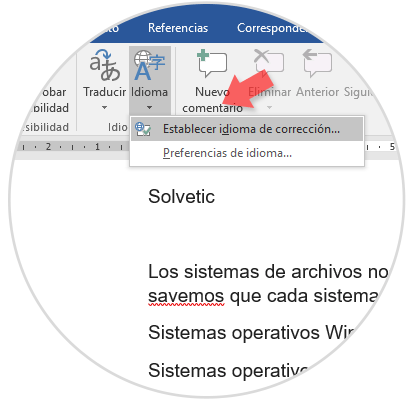
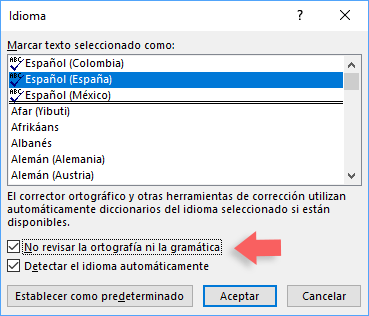
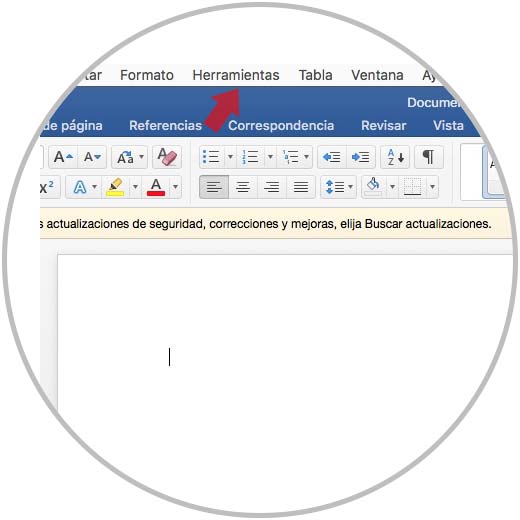
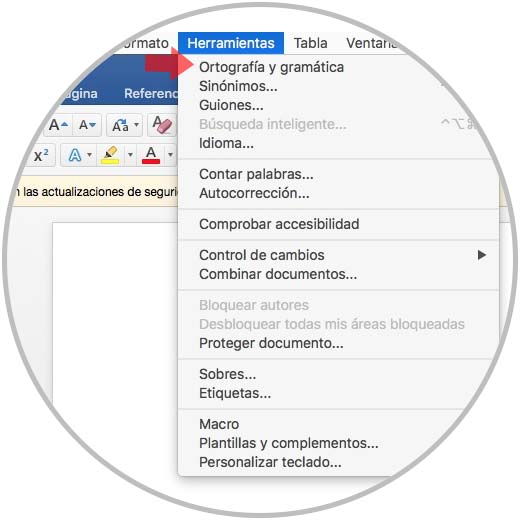

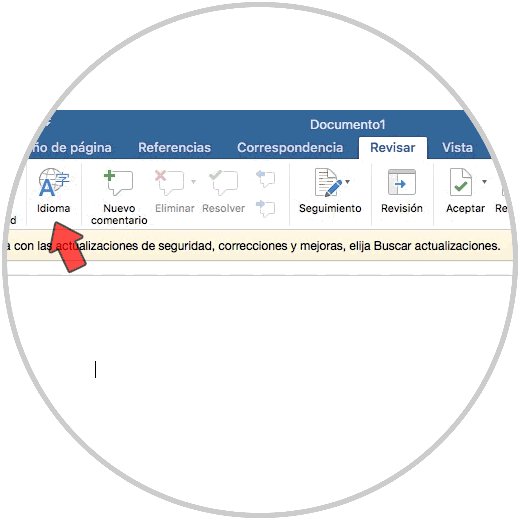
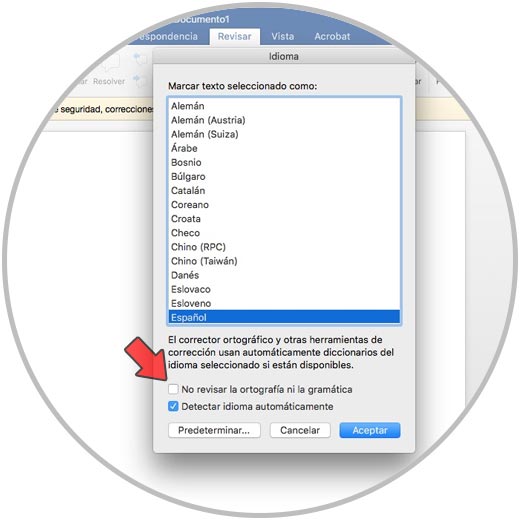
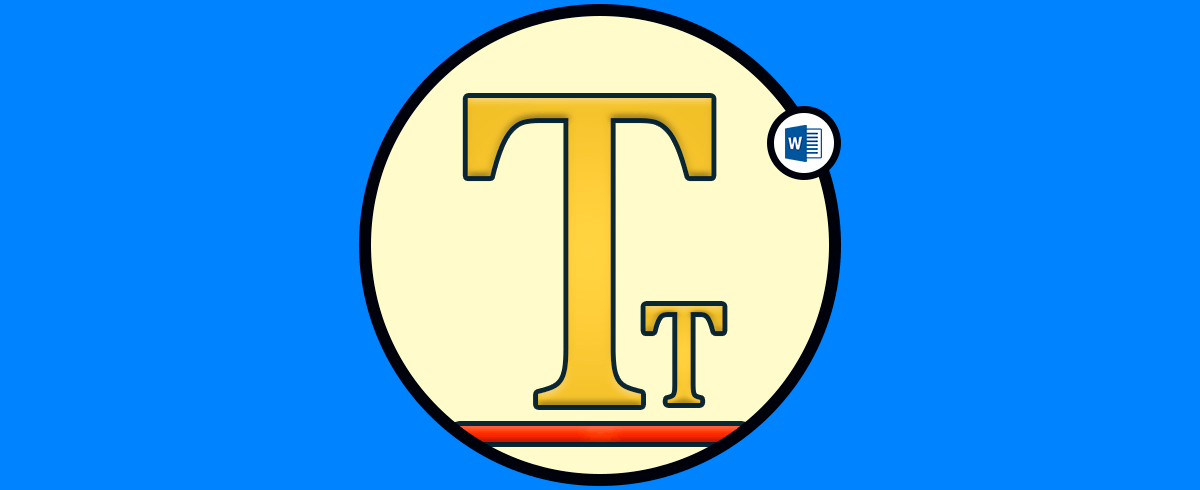



Gracias se solucionó, para lo contrario, poner la marca roja debajo, que se había quitado